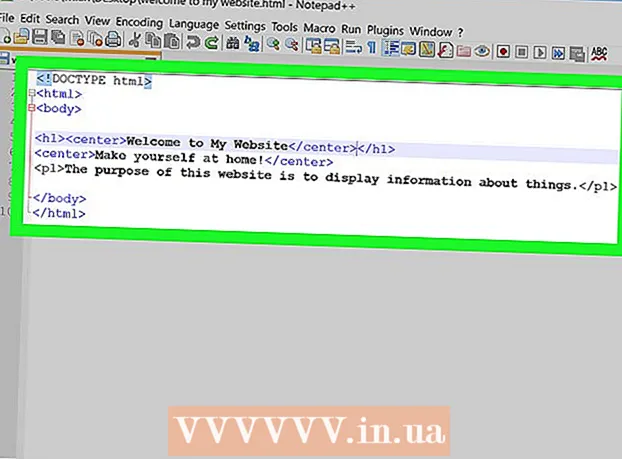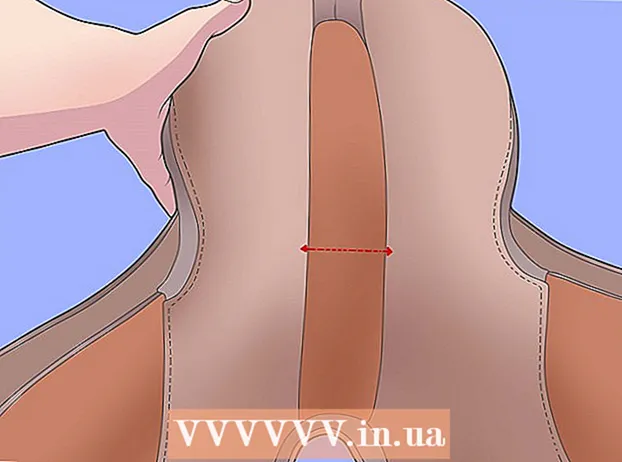Автор:
Lewis Jackson
Жаратылган Күнү:
13 Май 2021
Жаңыртуу Күнү:
1 Июль 2024

Мазмун
Google Фотодо жүздөрдү белгилөө үчүн издөө кутучасын басып же таптап, жүздү тандаңыз. Андан кийин, Google Сүрөттөрдөн адамдын сүрөтүн оңой табуу үчүн, атын киргизиңиз. Ошондой эле, этикетканын атын өзгөртүп, сүрөттү биргеден алып салсаңыз болот жана окшош жүздөрдү каалаган убакта ошол эле тегге топтасаңыз болот. Издөө натыйжаларынан айрым жүздөрдү жашыруу өзгөчөлүгү дагы бар. Google Фотодогу издөө натыйжаларын жакшыртуу үчүн Google'дун Face Grouping функциясын колдонууну үйрөнөлү.
Кадамдар
5-ыкманын 1-ыкмасы: Мобилдик колдонмолордо бет белгилөө
Google Фото сүрөтчөсүн таптап коюңуз. Сүрөттөрдүн тизмеси Google Фото колдонмосун ачканда пайда болот.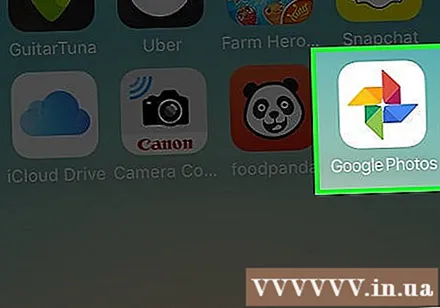
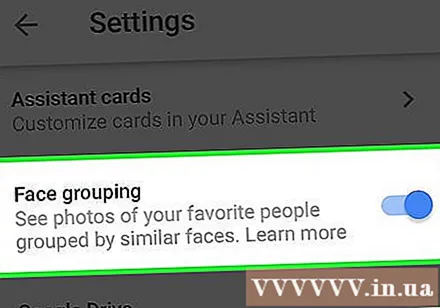
Face Grouping күйгүзүлгөнүн текшериңиз. Болбосо, сиз бетке топтоштура албайсыз.- ☰ менюну басып, "Орнотууларды" тандаңыз.
- "Беттеги топтоштуруу" күйгүзүүчү күйгүзүлгөнүн текшериңиз. Бул функцияны каалаган убакта өчүрүп койсоңуз болот.
- Фотолор экранына кайтуу үчүн жебени чыкылдатыңыз.
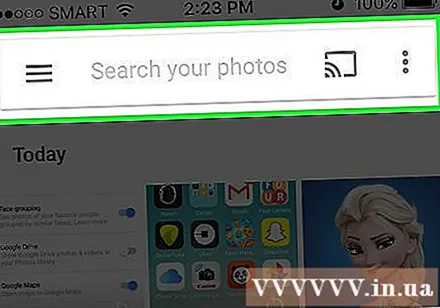
Издөө кутучасын чыкылдатыңыз. Издөө менюсу жүздүн кичинекей сүрөттөрүн камтыган бир катар параметрлер менен кеңейет.- Эгерде бет көрсөтүлбөсө, анда бул функция сиздин өлкөдө жеткиликтүү эмес.
Бардык жүздөрдү көрүү үчүн оң жактагы жебени чыкылдатыңыз. Сүрөттө Google тарабынан таанылган жүздөрдүн бардыгын көрө аласыз.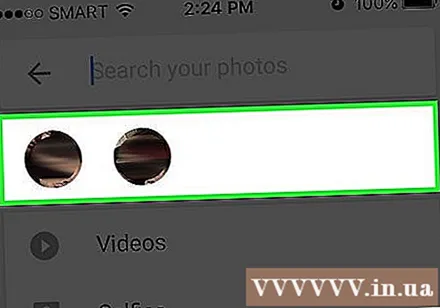
- Ушул тизмеде бир адамдын эки сүрөтүн көрсөңүз, кабатыр болбоңуз, кийинчерээк жыйынтыгын чыгарабыз.
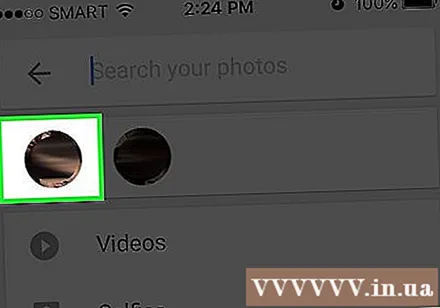
Аны белгилөө үчүн жүздү таптаңыз. Жаңы экран пайда болот, анын үстү жагында адамдын бети, анын астында "Бул ким?" (Ким бул?).
“Бул ким?"Жаңы ысым" кутучасы, ошондой эле тандоо үчүн байланыштар бар текст кутучасы пайда болот.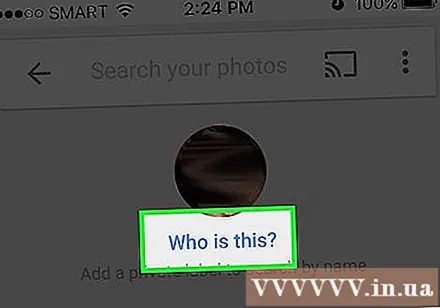
Атын киргизиңиз же тандаңыз. Этикет сүрөт издөөгө жардам берүү максатында жасалгандыктан, сизден башка эч ким анын атын көрө албайт.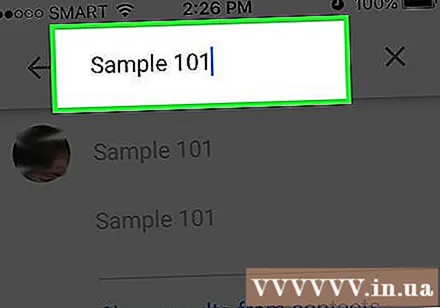
Баскычтоптон белгилөө белгисин же "Кайтып келүү" баскычын чыкылдатыңыз. Сиз тандаган ат бетке этикетка катары колдонулат.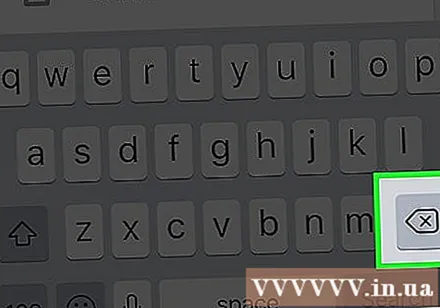
Издөө кутучасын чыкылдатыңыз. Эгерде бул адамда бир нече бет белгилери бар болсо, анда аларды бир эле этикетканы колдонуу менен жыйынтыктай аласыз. Бет сөлөкөттөрү пайда боло берет.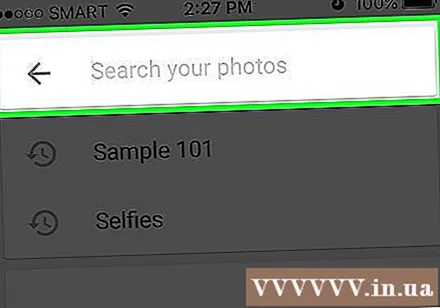
Адам менен башка сүрөттү чыкылдатыңыз. "Бул ким?" экрандын жогорку сол бурчунда кайрадан пайда болот.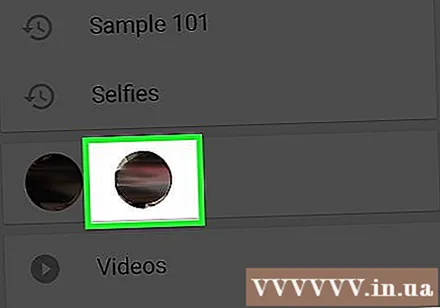
Мурда тандаган энбелгини киргизиңиз. Издөө жыйынтыгында адамдын этикеткасы жана жүз сүрөтчөсү пайда болот.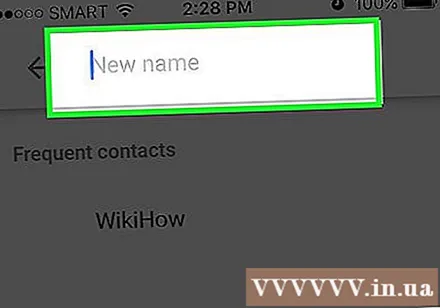
Издөө натыйжаларындагы белгини чыкылдатыңыз. Диалог терезеси пайда болот "Булар бир эле адамбы?" (ошол эле адам же башка адам). Бул адамдын жүздөрү суроонун астында көрүнөт.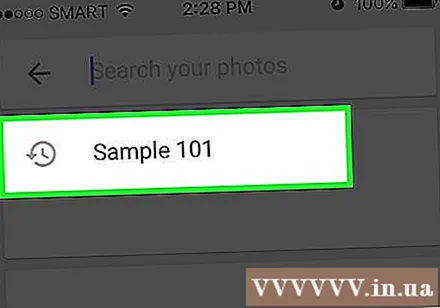
"Ооба" баскычын чыкылдатыңыз (ошол эле адам). Ошентип, бардык жүздөр бирдей белгиленет жана ушул тегди издегенде, натыйжада жүздүн бардык сүрөтчөлөрү менен байланышкан Google сүрөтү пайда болот.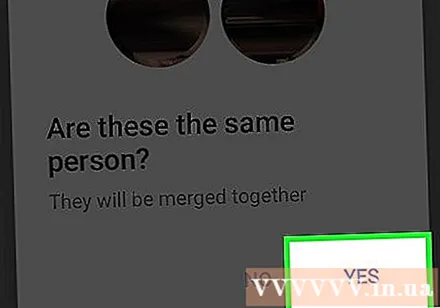
- Ушул процессти бир эле адам менен бир нече жолу кайталоо керек болушу мүмкүн.
5-ыкманын 2-ыкмасы: Вебсайттын бетин белгилөө
Кирүү http://photos.google.com. Окшош жүздөрдү белгилөө жана алардын аталыштары боюнча сүрөттөрдү табуу үчүн, Google'дун Face Grouping функциясын колдонсоңуз болот. Эгер Google Фотого кирбесеңиз, андан ары өтүңүз.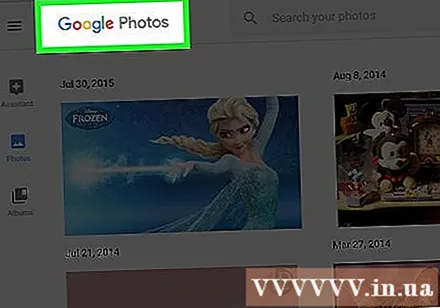
Face Grouping күйгүзүлгөнүн текшериңиз. Окшош жүздөрдү белгилөөдөн жана түзүүдөн мурун, Face Grouping күйгүзүлүп, сиз жашаган жерде болушу керек.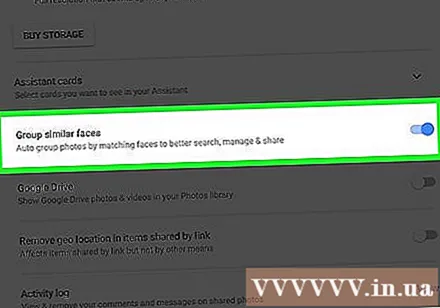
- Экрандын сол жагындагы “...” менюну чыкылдатыңыз.
- "Орнотууларды" чыкылдатыңыз.
- "Окшош жүздөрдү топтоштуруу" күйгүзүүчү күйгүзүлгөнүн текшериңиз. Эгер сиз бул параметрди көрбөй жатсаңыз, анда сиздин өлкөдө Face Grouping жеткиликтүү эмес.
- Сүрөт галереясына кайтуу үчүн браузердин артка баскычын чыкылдатыңыз.
Издөө кутучасын чыкылдатыңыз. Кеңейтилген издөө менюсунун жогору жагында жүз сүрөтчөлөрүнүн тизмеси пайда болот. Эгер белгилей турган бетиңизди таппай жатсаңыз, оң жактагы жебени чыкылдатып, көбүрөөк маалымат алыңыз.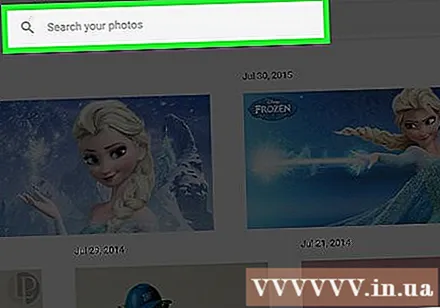
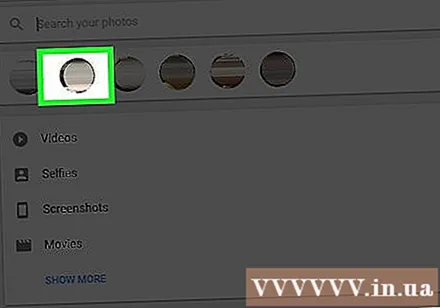
Аны белгилөө үчүн жүздүн сүрөтүн чыкылдатыңыз. Бир нече адамды бетке атканда бир адамды көрсөңүз, кабатыр болбоңуз. Сиз аларды кийинчерээк топтойсуз.
“Бул ким?”Экрандын жогорку сол бурчунда. Кеңейтилген тизмеде аталышты киргизүү же тандоо мүмкүнчүлүгү пайда болот.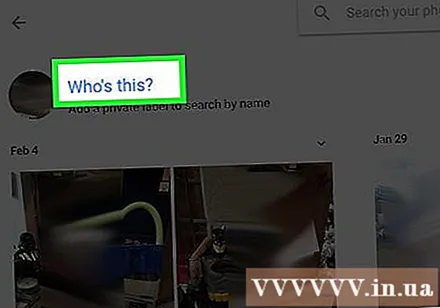
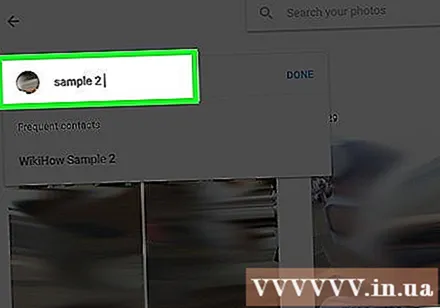
Атын киргизиңиз же тандаңыз. Бул ысымды сизден башка эч ким көрө албайт, атүгүл байланыштар тизмесинен толук ысымды коопсуз тандап алсаңыз болот.
"Бүттү" чыкылдатыңыз. Мындан ары издөө талаасына ушул ысымды киргизген сайын, натыйжада ошол адамдын сүрөтү пайда болот.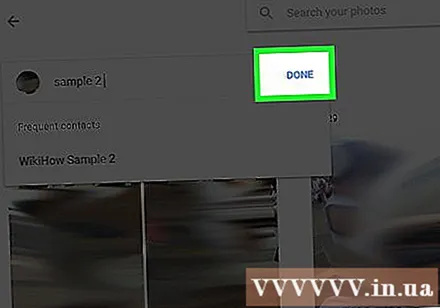
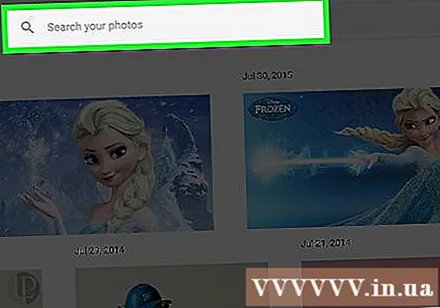
Издөө кутучасын чыкылдатыңыз. Эгер сизде бир эле адамдын бир нече бет сүрөтчөсү бар болсо, аларды бирдей белгилөө менен топтогула. Бет сөлөкөттөрү пайда боло берет.
Адамдын жүзү менен башка сүрөттү чыкылдатыңыз. “Бул ким?” Деген кутуча экрандын жогорку сол бурчунда кайрадан пайда болот.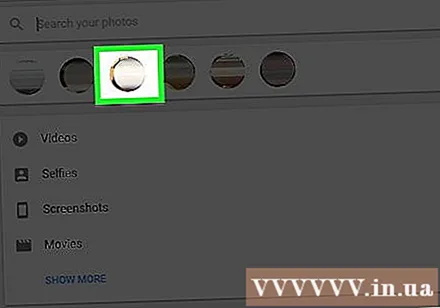
Мурда тандаган энбелгини киргизиңиз. Издөө жыйынтыгында адамдын этикеткасы жана жүз сүрөтчөсү пайда болот.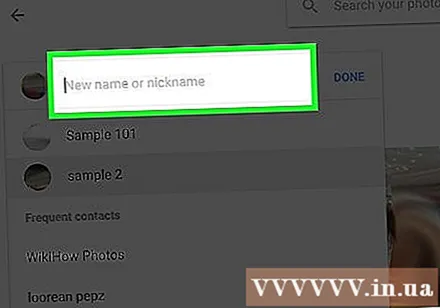
Издөө натыйжаларындагы белгини чыкылдатыңыз. Диалог терезеси пайда болот "Булар бир эле адамбы?". Бул адамдын жүздөрү суроонун астында көрүнөт.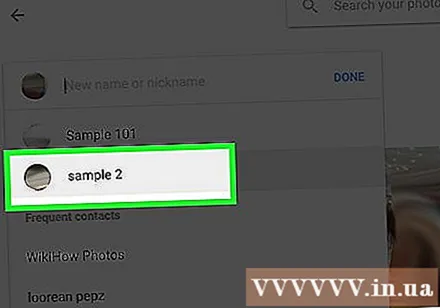
"Ооба" баскычын чыкылдатыңыз. Ошентип, бардык жүздөр бирдей белгиленет жана ушул тегди издегенде, натыйжада жүздүн бардык сүрөтчөлөрү менен байланышкан Google сүрөтү пайда болот.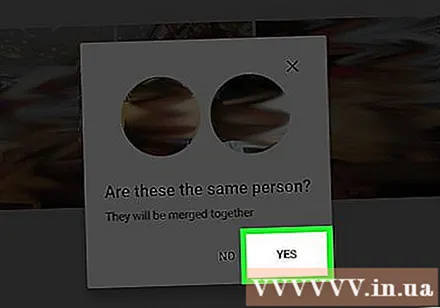
- Ушул процессти бир эле адам менен бир нече жолу кайталоо керек болушу мүмкүн.
5тен 3-ыкма: Сүрөттөрдү этикеткалардан алып салыңыз
Google Фотону түзмөгүңүздөн ачыңыз. Мобилдик түзмөгүңүздө Google Фотосун ачуудан же веб браузерден http://photos.google.com дарегинен баштаңыз.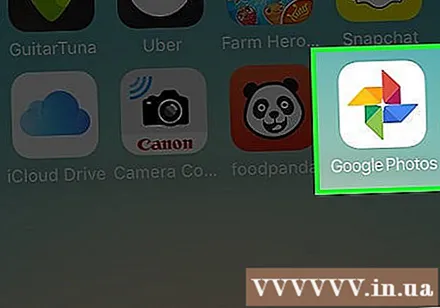
Издөө талаасына этикетканы киргизиңиз. Этикетка издөө натыйжаларынын жогору жагында пайда болот.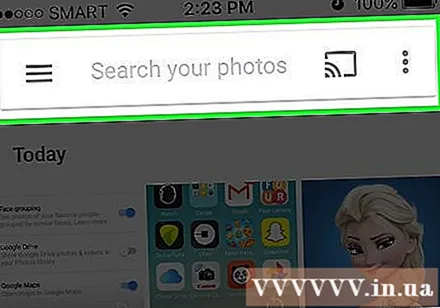
Издөө жыйынтыгында сөз белгилерин тандаңыз. Бет теги менен байланышкан бардык сүрөттөрдү камтыган баракча пайда болот (ал тургай тиешеси жоктор).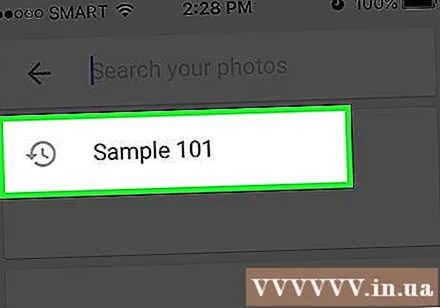
Барактын жогорку оң бурчундагы ⁝ менюсун чыкылдатыңыз. Кыска меню пайда болот.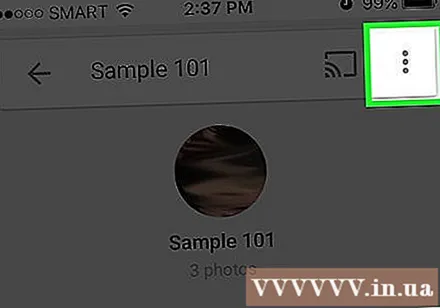
"Жыйынтыктарды алып салууну" тандаңыз. Ар бир сүрөттүн жогорку сол бурчунда тегерек пайда болот, ошондо кааласаңыз, бир эле учурда бир нече сүрөттү тандай аласыз.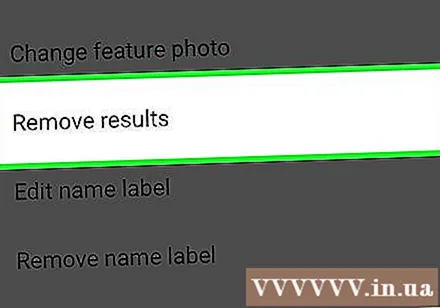
Жок кыла турган сүрөттү тандоо үчүн тегеректи чыкылдатыңыз же таптаңыз. Бир эле учурда бир нече сүрөттү тандоо үчүн, аларды басып же таптап койсоңуз болот.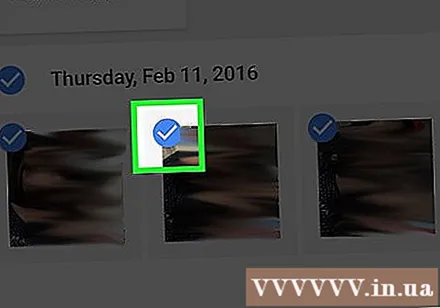
"Алып салуу" баскычын чыкылдатыңыз же чыкылдатыңыз. Бул шилтеме барактын жогорку оң бурчунда жайгашкан. Сиз чыкылдаткандан кийин, бет теги сүрөттөн алынып салынат. жарнама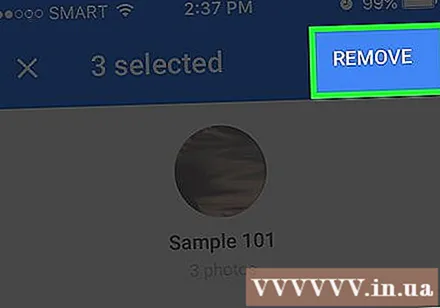
5тин 4-ыкмасы: Этикетканын атын өзгөртүү же жок кылуу
Google Фотону ачуу. Мобилдик түзмөгүңүздө Google Фото ачуу же веб браузерде http://photos.google.com дарегине баштоо.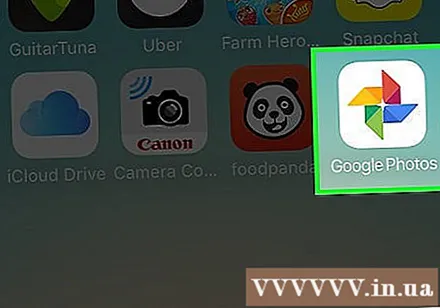
Издөө талаасына этикетканы киргизиңиз. Сиз өзгөрткүңүз келген этикетка издөө натыйжаларынын жогору жагында пайда болот.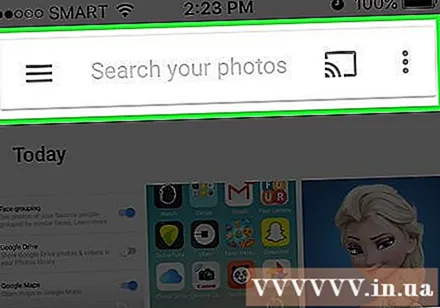
Издөө жыйынтыгында сөз белгилерин тандаңыз. Бет теги менен байланышкан бардык сүрөттөрдү камтыган баракча ачылат.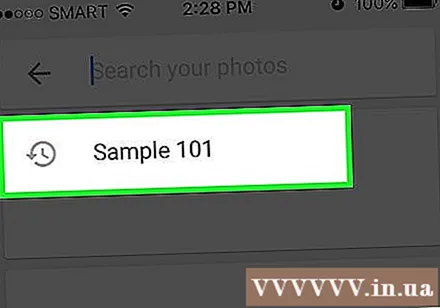
Барактын жогорку оң бурчундагы ⁝ менюсун чыкылдатыңыз. Кыска меню пайда болот.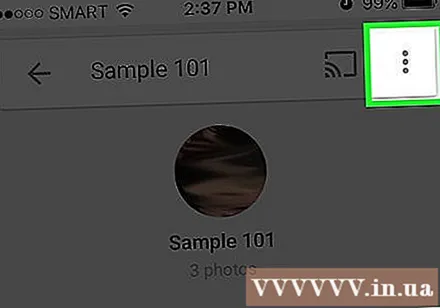
"Edit Name Label" дегенди тандаңыз. Учурдагы белгинин атын өзгөртүү үчүн: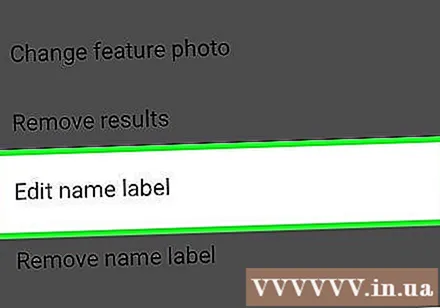
- Учурдагы энбелгинин атын жок кылыңыз.
- Этикеткага жаңы ат киргизиңиз.
- Өзгөртүүлөрдү сактоо үчүн артка жебени чыкылдатыңыз.
"Аты энбелгисин алып салуу" танда. Google бул сүрөттү алып салбайт, жөн гана энбелгисин алып салат.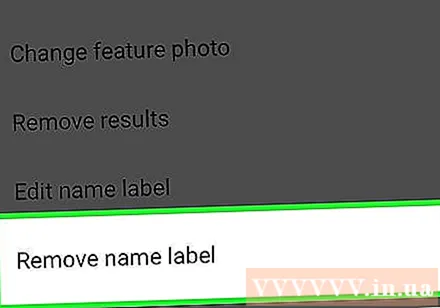
- Кийинки жолу Google Фотодон ачкыч сөз издегенде, белгисиз жүздөр тизмесинде мурун ошол тег менен байланыштырылган жүз пайда болот. Бул жүзгө каалаган убакта жаңы тэг кошсоңуз болот.
5 ыкмасы 5: Издөө натыйжаларынан жүздөрдү жашыруу
Google Фотону ачуу. Белгиленген бир бетке дал келген бардык сүрөттөрдү, алар белгиленген болсо дагы, белгисиз болсо дагы, жашырууну тандай аласыз. Издөө натыйжаларында сиз көргүңүз келбеген сүрөттө кимдир бирөө пайда болсо, ушул ыкманы колдонуңуз.
Издөө талаасын чыкылдатыңыз. Издөө менюсу жогору жагына жакын жүздөрдүн тизмеси менен чыгат.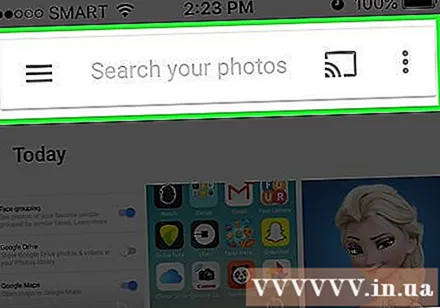
Бардык жүздөрдү көрүү үчүн оң жактагы жебе белгисин чыкылдатыңыз же таптаңыз. Жүздөр пайда болгондо, экрандын жогорку оң бурчунда ⁝ сүрөтчөсү пайда болот.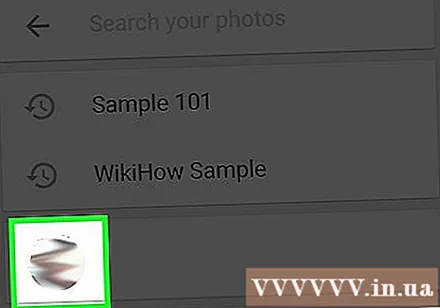
⁝ сүрөтчөсүн чыкылдатып, "Жашыруу & Көрсөтүү Эл" танда. Вебсайтта бул шилтеме "Адамдарды көрсөтүү & Жашыруу" деп көрсөтүлөт.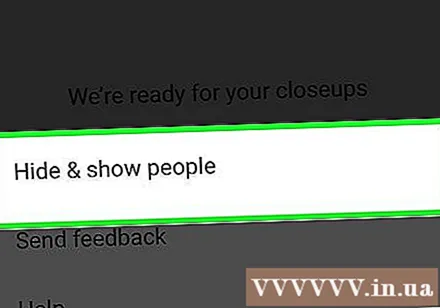
Жашыргыңыз келген жүздү чыкылдатыңыз. Бул сиз азыр көргүңүз келбеген адам болушу мүмкүн.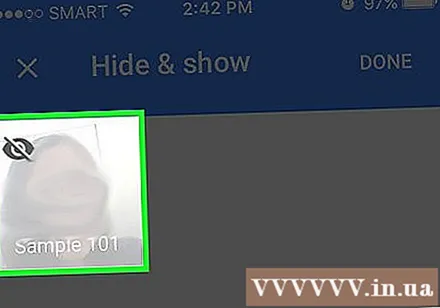
- Көптөгөн адамдарды жашыруу үчүн, тизмедеги бир нече жүздү чыкылдатыңыз же чыкылдатыңыз.
- Бул баракчага кайтып барып, анын жүзүн чыкылдатып, бирөөнү жашырганга мүмкүнчүлүк аласыз.
Экрандын жогорку оң бурчундагы "Бүттү" баскычын чыкылдатыңыз. Ошентип, сүрөт издегенде, бул адамдын жүзү издөө жыйынтыгында көрүнбөйт. жарнама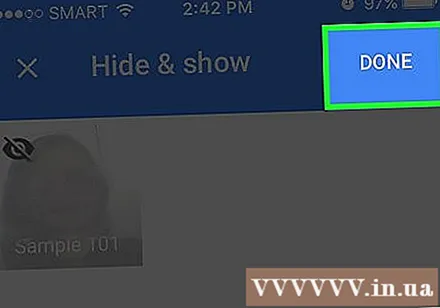
Кеңеш
- Айрым сүрөттөр ошондой эле тартылган жер жөнүндө маалыматтарды сактайт. Ал жерде тартылган сүрөттөрдү көрүү үчүн Google Фотодон шаардын атын издеп көрүңүз.
- Google Photos каттоо эсебиңиздеги бардык видеолорду көрүү үчүн, издөө кутучасын чыкылдатып, менюдан "Видеолорду" тандаңыз.